Kuinka mennä BIOSiin (UEFI) Windows 10 ssä

- 3162
- 119
- Marcos Schaden Jr.
Yksi Microsoftin käyttöjärjestelmän uusimmista versioista, mukaan lukien Windows 10 - kuinka mennä bioihin. Lisäksi sitä on saatavana useammin UEFI: n muodossa (jolle on usein ominaista graafisen asetusrajapinnan läsnäolo), emolevyn uusi versio, joka tuli korvaamaan vakio BIOS ja tarkoitettu samoille toimenpiteille asetukset Laitteita, vaihtoehtoja järjestelmän tilasta.
Koska Windows 10 (kuten 8: ssa) on nopea käynnistystila (joka on Gibberna -versio), kun kytket tietokoneen tai kannettavan tietokoneen päälle, et ehkä näe kutsua, kuten paina Del (F2) syöttääksesi asennukset , jonka avulla voit mennä BIOS: lle painamalla DEL -näppäintä (PC: lle) tai F2: lle (useimmille kannettaville tietokoneille). Tarvittaviin asetuksiin pääsy on kuitenkin helppoa.
Windows 10: n sisäänkäynti UEFI -parametreihin

Tämän menetelmän käyttämiseksi Windows 10 tulisi asentaa UEFI: hen (pääsääntöisesti), ja sinun on kyettävä joko syöttämään itse käyttöjärjestelmä tai ainakin päästävä sisäänkäynnin näytölle salasanalla, joka syötetään järjestelmään.
Ensimmäisessä tapauksessa sinun on vain napsautettava ilmoituskuvaketta ja valittava "kaikki parametrit". Sen jälkeen avaa "Päivitys ja turvallisuus" -asetuksissa ja siirry "Restaurointi" -kohtaan.
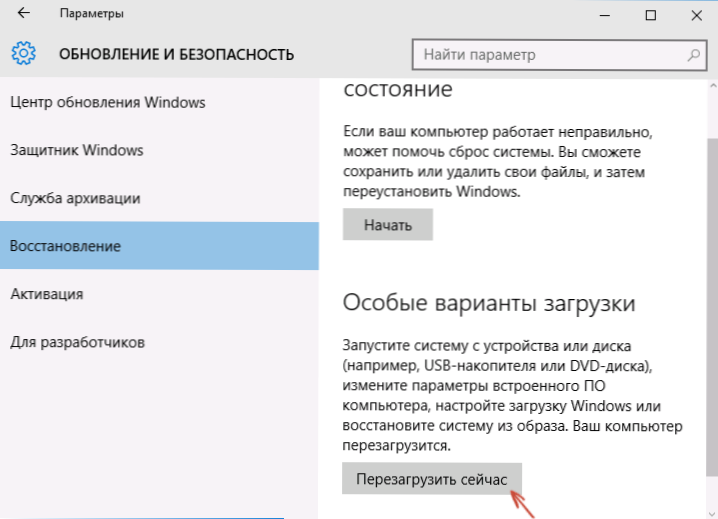
Napsauta palautuksessa osiota "Erityiset vaihtoehdot" -painikkeen ladataksesi "uudelleenlataus NYT". Tietokoneen uudelleenkäynnistyksen jälkeen näet saman (tai vastaavan) näytön alla olevasta.
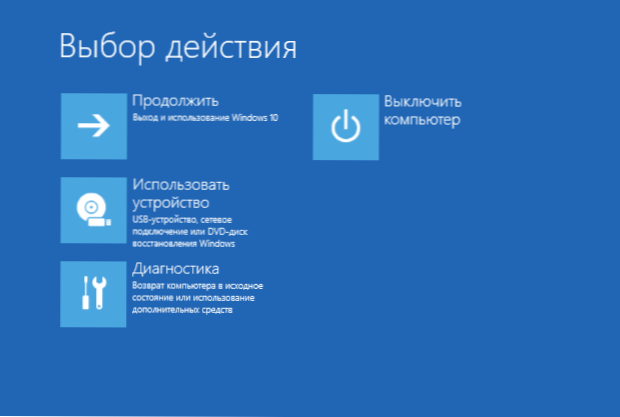
Valitse "Diagnostiikka", sitten - "Lisäparametrit", lisäparametreihin - "UEFI: n rakentamat parametrit" ja vahvista lopuksi neuvoja painamalla "uudelleenkäynnistys" -painiketta.
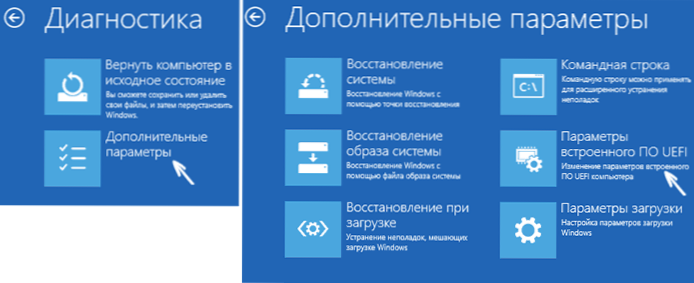
Uudelleenkäynnistyksen jälkeen pääset bioihin tai tarkemmin sanottuna UEFI: n (vain tapana perustaa emolevy yleensä he kutsuvat BIOSiksi, luultavasti tämä jatkuu tulevaisuudessa).
Jos et pääse Windows 10: lle mistä tahansa syystä, mutta pääset sisäänkäynnin näytölle, voit myös siirtyä UEFI -asetuksiin. Paina tämä järjestelmän sisäänkäynnin näytöllä, paina "Power" -painiketta ja paina sitten vuoro -näppäintä "uudelleenkäynnistys" -kohtaa ja joudut erityisiin vaihtoehtoihin järjestelmän lataamiseen. Lisävaiheet on jo kuvattu yllä.

Sisäänkäynti bioihin, kun kytket tietokoneen päälle
On olemassa perinteinen, hyvin tunnettu menetelmä BIOS: n syöttämiseksi (sopii UEFI: lle) - paina Poista (useimmille tietokoneille) tai F2 (useimmille kannettaville tietokoneille) heti, kun tietokone on kytketty päälle, jopa ennen käyttöjärjestelmän avaamista. Pääsääntöisesti kirjoitus: Paina näkyy alla olevassa latausnäytössä Name_klavishi Syötä asetukset. Jos tällaista kirjoitusta ei ole, voit perehtyä emolevyn tai kannettavan tietokoneen dokumentointiin, siellä pitäisi olla sellaisia tietoja.
Windows 10: lle BIOS: n sisäänkäynti tällä tavalla on monimutkainen se, että tietokoneen lataus on todella nopea, ja tämä avain ei ole aina välttämätöntä painaa (tai edes nähdä viestiä kumpi).
Tämän ongelman ratkaisemiseksi voit: sammuttaa nopea lastaustoiminto. Napsauta tätä Windows 10: ssä, napsauta "Käynnistä" -painiketta oikealla hiiren painikkeella, valitse valikosta "Ohjauspaneeli" ja ohjauspaneelista - virtalähde.
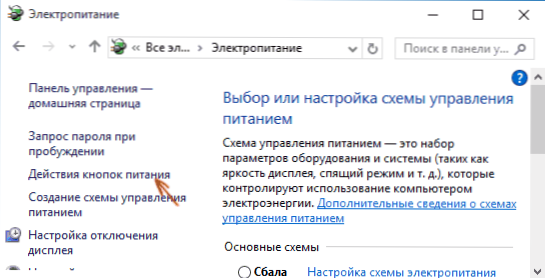
Napsauta vasemmalla ja seuraavalla näytöllä olevia ”ruokapainikkeita” - "nyt saavuttamattomien parametrien vaihtaminen".
Seuraavassa osassa "valmistumisparametrit" Poista merkki "Kytke pika käynnistys" ja tallenna muutokset. Sen jälkeen sammuta tai käynnistä tietokone uudelleen ja yritä kirjoittaa BIOS tarvittavalla näppäimellä.
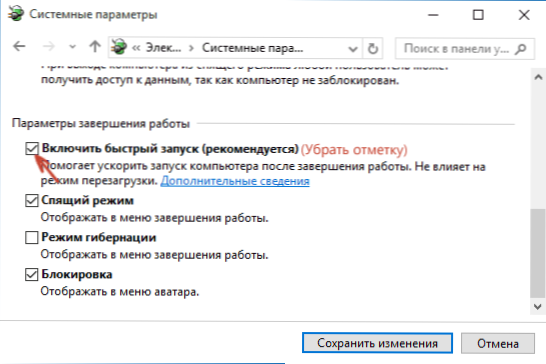
Huomaa: Joissakin tapauksissa, kun näyttö on kytketty erilliseen näytönohjaimeen, et ehkä näe BIOS -näyttöä, samoin kuin sen syöttämistä koskevista avaimista. Tässä tapauksessa sen yhdistäminen integroituun graafiseen sovittimeen (HDMI, DVI, VGA itse emolevyssä) voi auttaa sitä.

